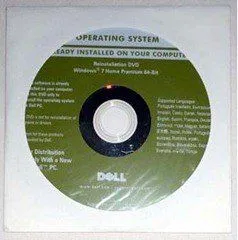Nếu bạn đã đặt nhầm đĩa cài đặt Windows 7 của mình, đó có thể là đĩa thực đi kèm với PC của bạn hoặc đĩa cài đặt Windows 7 bán lẻ mà bạn mua riêng, thì việc cài đặt lại Windows có thể hơi bực bội. Tuy nhiên, có một cách rất đơn giản để tạo đĩa cài đặt Windows 7 của riêng bạn cho Home Premium, Professional hoặc Ultimate ở phiên bản 32 hoặc 64 bit, từ đầu.
Nội dung bài viết
1. Xác định phiên bản Windows 7 và Khóa sản phẩm
Khóa sản phẩm Windows 7 rất cần thiết để cài đặt lại Windows và kích hoạt nó. Nếu bạn mua PC của mình từ một nhà sản xuất, khóa sản phẩm có thể được in trên nhãn được đính kèm với vỏ máy tính. Nó cũng có thể được in trên một số tài liệu đi kèm với PC của bạn.
Nếu bạn mua lẻ bản sao Windows 7, thì khóa sản phẩm có thể được in trên hộp hoặc được bao gồm dưới dạng tài liệu.
![]()
Phiên bản Windows 7 cũng rất quan trọng, vì khóa sản phẩm sẽ chỉ hoạt động với một số phiên bản Windows nhất định. Bạn sẽ tìm hiểu thêm về điều này trong bước tiếp theo. Để xác định phiên bản Windows 7 của bạn, chỉ cần khởi chạy Menu Bắt đầu, nhấp chuột phải vào Máy vi tính và chọn Tính chất từ menu ngữ cảnh. Tất nhiên, bạn cũng có thể xem hộp hoặc tài liệu đi kèm khi mua Windows 7.

2. Tải xuống bản sao của Windows 7
Bước tiếp theo, tất nhiên là tải xuống bản sao Windows 7, bản sao này cuối cùng sẽ được ghi ra đĩa hoặc chuyển sang ổ USB. Cách duy nhất được đề xuất để tải xuống Windows 7 là từ chính Microsoft.
https://www.microsoft.com/en-us/software-download/windows7
Điều duy nhất bạn phải cung cấp là Khóa sản phẩm. Microsoft sẽ tìm ra phiên bản Windows 7 cần thiết dựa trên khóa sản phẩm và cung cấp cho bạn các liên kết để tải xuống phiên bản đó. Nếu bạn không có khóa sản phẩm của mình, bạn thật may mắn.
3. Tạo Đĩa cài đặt Windows hoặc Ổ USB có thể khởi động
Công cụ tải xuống Windows USB / DVD là một tiện ích miễn phí của Microsoft cho phép bạn ghi tệp tải xuống Windows 7 ra đĩa hoặc tạo ổ USB có khả năng khởi động.
Tại thời điểm này, bạn đã thay thế đĩa cài đặt Windows bị thất lạc bằng một đĩa khác hoặc ổ USB khởi động Windows 7!
4. Tải xuống Trình điều khiển (tùy chọn)
Nếu PC của bạn yêu cầu một số trình điều khiển nhất định để có đầy đủ chức năng, bạn cũng có thể muốn tải xuống các trình điều khiển này và cài đặt chúng với Windows.
Bắt đầu bằng cách sử dụng Google hoặc công cụ tìm kiếm bạn chọn để tìm kiếm trên web cho máy tính cụ thể và kiểu máy chính xác của bạn, sau đó là từ khóa người lái xe. Bạn sẽ có thể tìm thấy một liên kết chất lượng đến danh sách các trình điều khiển mà bạn cần tải xuống cho PC của mình.

5. Chuẩn bị Trình điều khiển (tùy chọn)
Khi bạn đã tải xuống trình điều khiển cho PC của mình, bạn sẽ cần phải di chuyển chúng sang đĩa hoặc đĩa di động để có thể sử dụng chúng sau khi bạn đã cài đặt Windows. Do đó, bạn có một số tùy chọn:
5a Ghi các trình điều khiển vào đĩa
Điều này rất đơn giản và có thể được thực hiện với bất kỳ đĩa CD hoặc DVD trắng nào và PC sử dụng ổ đĩa quang có chức năng ghi CD hoặc DVD.
Chỉ cần đưa đĩa CD hoặc DVD vào ổ đĩa quang của máy tính, tạo một thư mục mới trên màn hình nền chứa tất cả các trình điều khiển và ghi thư mục đó ra đĩa bằng tùy chọn ghi đĩa Windows 7 được tích hợp sẵn.
5b Sao chép Trình điều khiển vào Ổ USB
Chỉ cần cắm bất kỳ ổ USB dung lượng cao nào vào cổng USB có sẵn trên PC của bạn và kéo trình điều khiển vào ổ để sao chép chúng.
6. Cài đặt trình điều khiển
Sau khi bạn đã cài đặt lại Windows, chỉ cần đưa đĩa chứa trình điều khiển hoặc ổ USB có trình điều khiển vào (bước 5a, 5b) và tiến hành cài đặt trình điều khiển cho PC của bạn.
7. Tạo Ổ USB Windows 7 có thể khởi động với Trình điều khiển đã được cài đặt (phương pháp thay thế)
Tiến hành tải xuống Windows 7 ISO (liên kết ở trên), nhưng thay vì sử dụng tiện ích USB to DVD, hãy chuyển đến bài viết của chúng tôi về cách tạo ảnh Windows 7 tùy chỉnh.
Về cơ bản đó là tất cả những gì cần làm. Mất đĩa DVD cài đặt Windows 7? Bây giờ bạn chỉ cần thay thế nó hoặc tạo một ổ USB khởi động được. Cảm ơn bạn đã ghé thăm trang web cho bài viết ngày hôm nay.